Graficele și graficele sunt o modalitate excelentă de reprezentaredatele tale. Microsoft Excel 2010 oferă aproape fiecare tip de diagramă și facilitează desenarea acestora, astfel încât datele dvs. să poată fi înțelese rapid într-un format grafic. În această postare veți afla ce reprezintă fiecare diagramă și grafic și funcționalitatea suplimentară despre care poate nu ați auzit.
Cum să desenați diagrame în Excel 2010
În primul rând, asigurați-vă că există anumite date în foaia dvs. excel și că foaia dvs. excel nu conține celule goale între diferitele coloane, apoi faceți clic pe Introduce meniu și alegeți tipul de diagramă pe care doriți să îl desenați.

Datele din foaia dvs. Excel vor fi organizate sub forma unui grafic.

Odată ce graficul este desenat, devine foarte ușor să schimbați atributele, faceți clic dreapta pe diagramă și veți vedea opțiunile pentru schimbarea tipurilor de diagrame, a datelor și a altor formatări.

Tipuri de diagrame și grafice În Excel 2010
Graficul sau tipul grafic vor depinde de datepentru care urmează să complotezi graficul. Cele mai utilizate tipuri includ diagramă de coloane, linii grafice, diagramă de piese, grafic de bare, diagramă de zonă, grafice de dispersie, grafic de stocuri și diagramă de suprafață, printre multe altele. Vă permit să discutăm aceste tipuri de diagrame și situațiile în care este utilizat un tip de diagramă specific.
Diagrama cu coloane
Graficul Coloanelor este unul dintre tipurile de diagramă cel mai des utilizate și este utilizat pentru a afișa modificările datelor într-o perioadă de timp sau pentru a ilustra comparații între elemente.

Graficele de linie
Graficele de linie sunt utilizate în principal pentru a complota modificările datelor în timp. Cel mai bun exemplu de acest tip de diagramă poate fi schimbarea săptămânală a temperaturii.

Graficul proporțiilor
Graficul de plăci este foarte util atunci când doriți să vă puneți accentul pe un element semnificativ din date. Reprezintă datele sub formă de plăcintă.
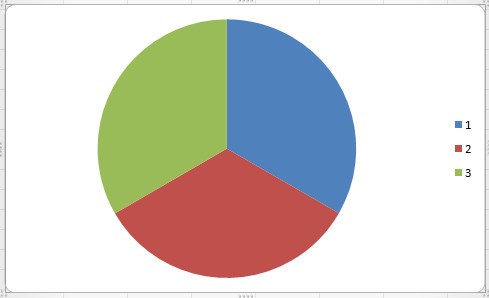
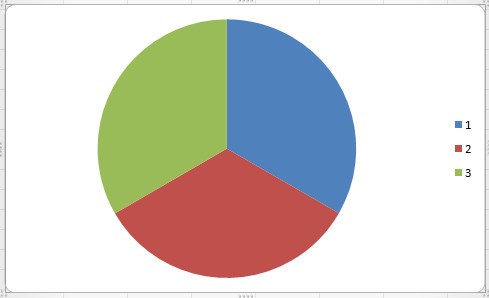
Un grafic de bare ilustrează comparații între articole individuale.
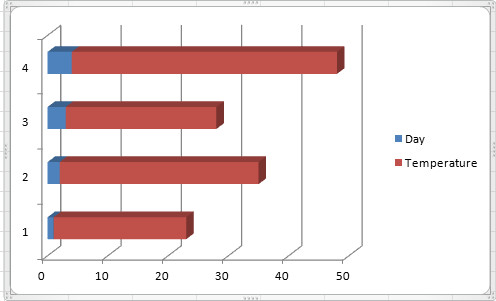
Graficul de zonă
O diagramă de zonă afișează mărimea schimbării în timp.

Graficele Scatter
Graficul Scatter și Graficul de linii sunt aproape similare, dar graficul de difuzare este afișat cu o linie de scrib, în timp ce graficul de linie utilizează linii conectate pentru a afișa date.
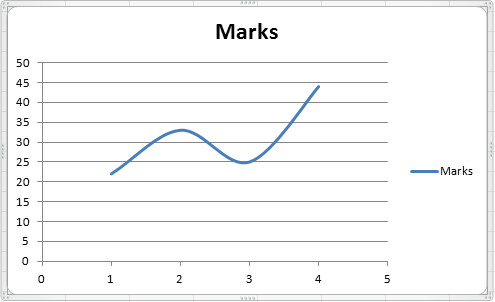
Grafice de suprafață
Un grafic de suprafață este util dacă doriți să determinați combinația optimă între două seturi de date.
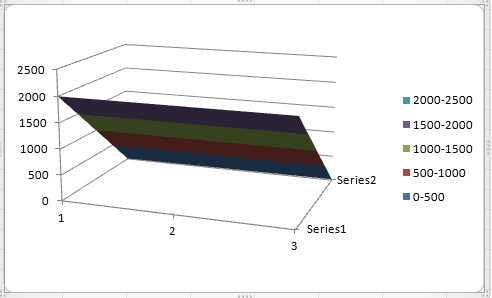
Diagrama graficului
Zona care este acoperită de un grafic specific estenumită zona de complot grafic. În mod implicit, Excel desenează diagrame în conformitate cu configurația implicită, dar este foarte ușor să editați zona de complot, trebuie doar să faceți clic dreapta pe diagramă și să alegeți Format grafic Zonă opțiune. Acum veți vedea o casetă de dialog care vă permite să setați stilul de umplere al graficului, marginile, marginile strălucitoare și moi și efectele 3-D.

Grafice încorporate și foi de grafică
Puteți crea un grafic pe propria foaie de diagramă saupe o foaie de lucru. În ambele moduri, graficul este legat de datele sursă din foaia de lucru, ceea ce înseamnă că graficul este actualizat atunci când actualizați datele foii de lucru. Pentru a seta graficul să se schimbe în timp ce se schimbă valorile anumitor celule, faceți clic dreapta pe diagramă și alegeți Selectați Date apoi selectați și adăugați câmpurile pe care doriți să le includeți în acest proces.
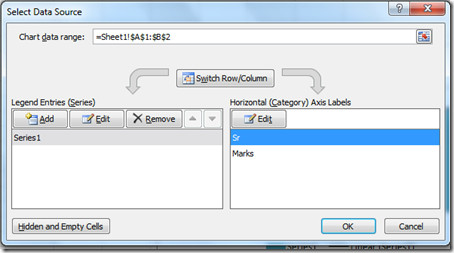
Bucurați-vă!













Comentarii